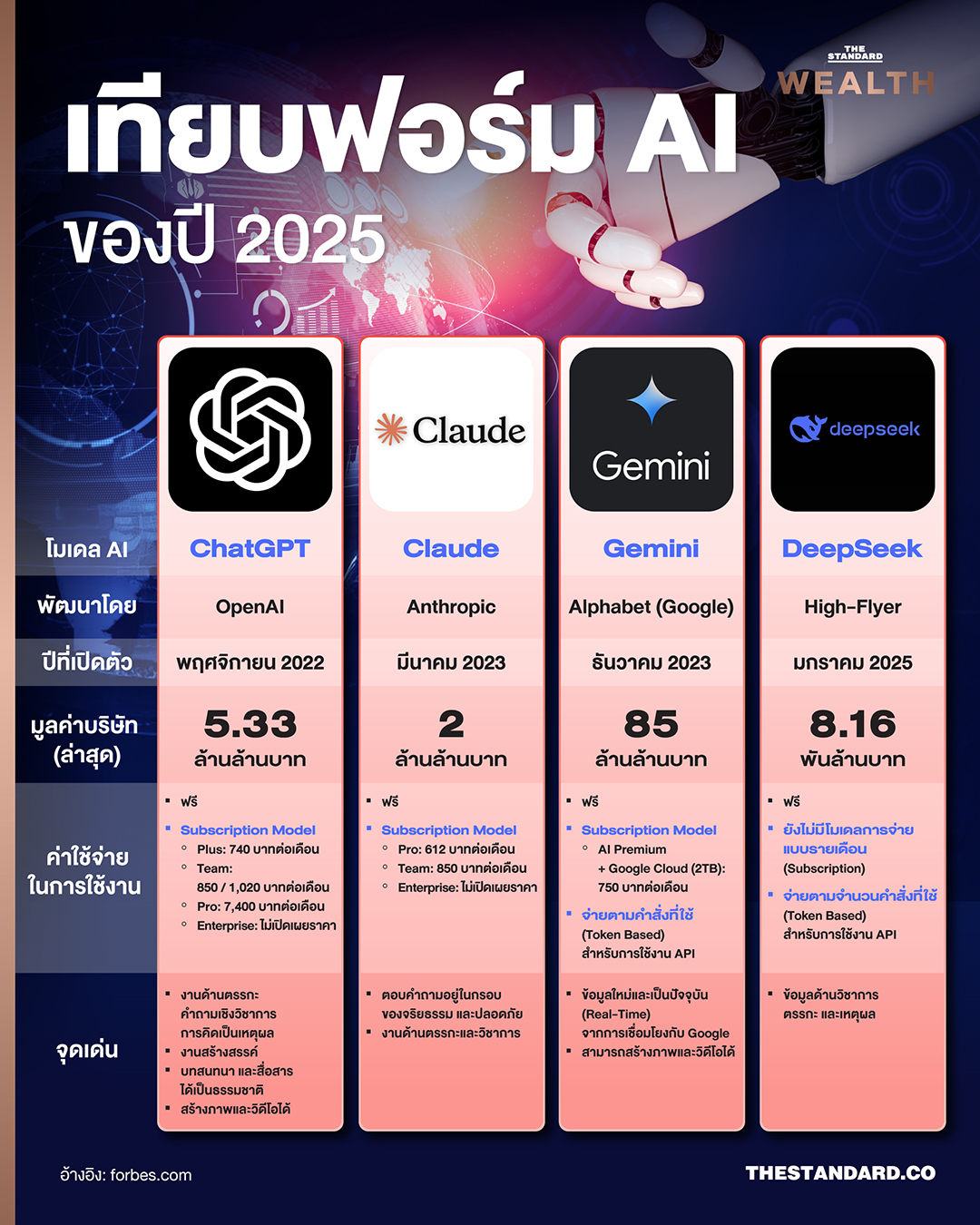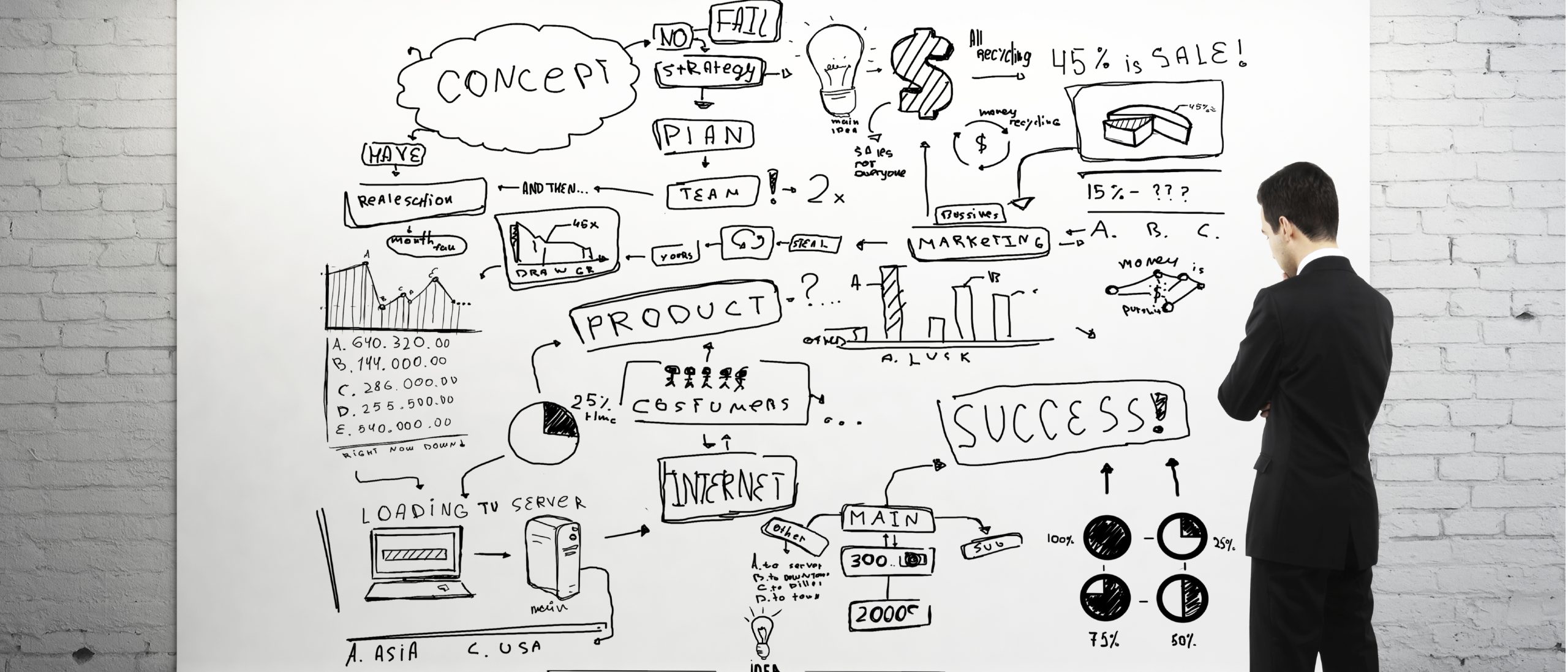การอัพเกรดใดที่จะปรับปรุงประสิทธิภาพพีซีของคุณได้มากที่สุด?
ต้องการคอมพิวเตอร์ที่เร็วกว่าแต่ไม่แน่ใจว่าควรอัปเกรดอะไรบนพีซีของคุณ ทำตามรายการตรวจสอบการอัปเกรดพีซีของเราเพื่อหาคำตอบ
พีซีของคุณเร็วพอสำหรับสิ่งที่คุณต้องการทำหรือไม่? ต้องใช้เวลาตลอดไปในการบู๊ตหรือหยุดชะงักเมื่อคุณพยายาม ใช้ Photoshop ทำงานกราฟิก ตัดต่อวีดีโอหรือไม่? ถ้าเป็นเช่นนั้น อาจถึงเวลาอัปเกรดฮาร์ดแวร์ของคุณแล้ว แต่ตอนนี้คุณกำลังสงสัยว่า “ฉันควรอัปเกรดอะไรบนพีซีของฉัน” อะไรให้ผลตอบแทนที่ดีที่สุดสำหรับเงินของคุณ และการอัปเกรดใดที่ทำให้เสียเวลา นี่คือคำแนะนำของเราเกี่ยวกับการอัปเกรดพีซีที่ดีที่สุดที่คุณสามารถทำได้
ใช้ Photoshop ทำงานกราฟิก ตัดต่อวีดีโอหรือไม่? ถ้าเป็นเช่นนั้น อาจถึงเวลาอัปเกรดฮาร์ดแวร์ของคุณแล้ว แต่ตอนนี้คุณกำลังสงสัยว่า “ฉันควรอัปเกรดอะไรบนพีซีของฉัน” อะไรให้ผลตอบแทนที่ดีที่สุดสำหรับเงินของคุณ และการอัปเกรดใดที่ทำให้เสียเวลา นี่คือคำแนะนำของเราเกี่ยวกับการอัปเกรดพีซีที่ดีที่สุดที่คุณสามารถทำได้
-
อัปเกรด RAM
การเพิ่มหน่วยความจำเป็นวิธีที่ง่ายและเข้าถึงได้มากที่สุดในการอัปเกรดพีซีของคุณ ราคาไม่แพง คุณสามารถทำได้บนคอมพิวเตอร์เดสก์ท็อปเกือบทุกเครื่อง และไม่ต้องใช้ความรู้ด้านเทคนิคมากนัก นอกจากนี้ยังเป็นหนึ่งในการอัปเกรดแล็ปท็อปที่ดีที่สุดหากเครื่องของคุณอนุญาต
หากคุณไม่เคยเปิดเคสพีซีมาก่อน นี่คือจุดเริ่มต้น
การอัปเกรด RAM ช่วยเพิ่มประสิทธิภาพในทันทีให้กับพีซีเกือบทั้งหมดที่ทำงานช้า ยิ่งคุณมี RAM มากเท่าไรสำหรับงานที่ต้องใช้ทรัพยากรมาก เช่น การตัดต่อวิดีโอหรือการเล่นเกม ก็ยิ่งดีเท่านั้น แม้สำหรับการใช้งานทั่วไป RAM ที่เพิ่มขึ้นจะช่วยให้คุณมีแอปที่ทำงานในพื้นหลังได้มากขึ้นหรือเปิดแท็บจำนวนมากขึ้นในเบราว์เซอร์ของคุณ
- 4GB เป็นจำนวนขั้นต่ำ ใช้งานได้ดีกับการใช้งานทั่วไป ด้วยแท็บเบราว์เซอร์สูงสุดสิบแท็บ การแก้ไขภาพเล็กน้อย และการสตรีมวิดีโอ แต่คุณควรจัดการเรื่องนี้หากคุณเป็นผู้ใช้ที่เบามากเท่านั้น
- คุณจะสังเกตเห็นการปรับปรุงที่ สำคัญหากคุณอัปเกรด เป็น8GB ซึ่งเหมาะสำหรับการทำงานหลายอย่างพร้อมกันอย่างจริงจัง การเรียกดูโดยเปิดแท็บสูงสุด 30 แท็บ การแก้ไขภาพถ่าย RAW และการเล่นเกมระดับกลาง
- สำหรับงานหนัก คุณควรมองหา 16GBเพื่อผลลัพธ์ที่ดีที่สุด การเล่นเกมอย่างจริงจัง การแก้ไขสื่อ หรืองานระดับมืออาชีพจะดีที่สุดด้วยหน่วยความจำที่มากขนาดนี้

-
อัปเกรดกราฟิกการ์ด หรือ การ์ดจอ
รามีวินาทีนี้อยู่ในรายการ แต่ถ้าคุณเป็นเกมเมอร์ตัวยง สิ่งแรกที่คุณควรอัปเกรดคือ หากคุณไม่ใช่นักเล่นเกม นักสร้างโมเดล 3 มิติ หรือแอนิเมเตอร์ 3 มิติอย่างจริงจัง คุณอาจไม่จำเป็นต้องอัปเกรดเลย
การใช้กราฟิกเพียงเล็กน้อยเป็นวิธีที่ง่ายในการประหยัดค่าใช้จ่าย ดังนั้นผู้ผลิตพีซีจึงมักจะเลือกใช้กราฟิกการ์ด ใน ตัวมากกว่าการ์ดกราฟิกเฉพาะ
และสำหรับระบบที่ทันสมัย กราฟิกในตัวนั้นดีพอสำหรับผู้ใช้ส่วนใหญ่ มันจะช่วยให้คุณทำงาน Photoshop หรือดูวิดีโอ 4K ได้ ผู้ใช้ประมาณ 10 เปอร์เซ็นต์บน Steam กำลังเล่นเกมด้วยกราฟิกในตัว
แต่ถ้าคุณต้องการประสิทธิภาพด้านกราฟิกที่เหนือกว่าสำหรับการเล่นเกมหรืองาน VR การอัปเกรดเป็นGeForce RTX 3070จะช่วยเพิ่มประสิทธิภาพอย่างมาก คุณสามารถเปรียบเทียบประสิทธิภาพของการ์ดเฉพาะกับตัวเลือกปัจจุบันของคุณได้ที่gpu.userbenchmark.com
-
เปลี่ยนฮาร์ดิสจัดเก็บข้อมูลที่เร็วขึ้น
มีเหตุผลสองประการในการอัปเกรดฮาร์ดไดรฟ์ของคุณ: คุณต้องการประสิทธิภาพที่เร็วขึ้น หรือพื้นที่ว่างเต็ม
หากคุณยังคงใช้ฮาร์ดดิสก์ไดรฟ์ตัวเก่า การอัปเกรดคอมพิวเตอร์ที่มีประโยชน์ที่สุดอย่างหนึ่งที่คุณสามารถทำได้คือการเปลี่ยนไปใช้ไดรฟ์โซลิดสเทต สิ่งเหล่านี้ใช้หน่วยความจำแฟลชแทนดิสก์หมุนและเร็วกว่าไดรฟ์มาตรฐานหลายเท่า
โดยเฉลี่ยแล้ว ไดรฟ์ 5400RPM อาจมีความเร็วในการเขียนสูงถึง 100Mbps ไดรฟ์ 7200RPM สูงถึง 150Mbps และไดรฟ์โซลิดสเทตมากกว่า 500Mbps SSD ระดับไฮเอนด์อย่างSamsung 970 EVO Plusมีความเร็วในการเขียนข้อมูลสูงถึง 3300Mbps และอีกมากมาย
ในที่สุด ไดรฟ์ข้อมูลที่เร็วกว่าจะส่งผลต่อระบบทั้งหมดของคุณ ซึ่งหมายถึงเวลาบูตที่เร็วขึ้น เวลาโหลดแอปที่เร็วขึ้น ความเร็วในการเปิดเกมที่เร็วขึ้น และการตอบสนองที่มากขึ้นในโปรแกรมที่ใช้ไฟล์ขนาดใหญ่ (เช่น การตัดต่อวิดีโอหรือการแก้ไขภาพ RAW)
เหตุผลอื่นในการอัปเกรดคือพื้นที่ว่าง หากคุณได้ทำทุกอย่างที่ทำได้เพื่อเพิ่มพื้นที่ว่างและยังคงมีพื้นที่เหลืออยู่เป็นประจำ คุณจะต้องเปลี่ยนมาใช้พื้นที่ที่ใหญ่ขึ้น ไดรฟ์แบบเต็มไม่เพียงทำให้ไม่สามารถบันทึกข้อมูลใหม่ได้ แต่ยังส่งผลต่อประสิทธิภาพอีกด้วย อย่างน้อยที่สุด พยายามรักษาพื้นที่ว่าง 10GB เพื่อให้ระบบปฏิบัติการใช้งานได้
ข้อร้องเรียนใหญ่เกี่ยวกับไดรฟ์โซลิดสเทตคือมีความจุน้อยกว่ามากและมีราคาแพงกว่าฮาร์ดดิสก์ไดรฟ์ นี่ไม่ใช่ปัญหาอีกต่อไป
ปัจจุบัน SSD ขนาด 1TB ค่อนข้างธรรมดาและมีราคาย่อมเยา ลองดูSanDisk SSD Plusเป็นตัวอย่างที่ดี ซึ่งควรจะใหญ่พอสำหรับหลายๆ คน แต่คุณสามารถพิจารณาไดรฟ์แบบไฮบริดได้หากต้องการพื้นที่เพิ่ม ซึ่งผสมผสานเทคโนโลยีทั้งสองเข้าด้วยกันเพื่อให้คุณมีความสมดุลระหว่างความเร็วและขนาด
-
การอัพเกรด CPU โปรเซสเซอร์
การอัปเกรดโปรเซสเซอร์ของพีซีของคุณเป็นงานขั้นสูงกว่าการอัปเกรดอื่นๆ ที่เราเคยกล่าวถึง ไม่เพียงแต่การติดตั้งจะยุ่งยากกว่าเท่านั้น แต่ยังเป็นหนึ่งในการอัปเกรดที่มีราคาแพงกว่าอีกด้วย มีปัญหาความเข้ากันได้ของซ็อกเก็ตที่ต้องกังวลด้วย
ที่สำคัญกว่านั้น การอัพเกรดโปรเซสเซอร์ไม่ใช่สิ่งที่ดีเสมอไป และอาจไม่ได้ปรับปรุงประสิทธิภาพที่คุณต้องการ
การทดสอบเกณฑ์มาตรฐานที่cpubenchmark.netสามารถช่วยคุณเปรียบเทียบประสิทธิภาพสัมพัทธ์ของโปรเซสเซอร์ต่างๆ โดยทั่วไป การทดสอบเหล่านี้แสดงให้เห็นว่าการอัปเดตเล็กน้อยไม่ได้ให้การปรับปรุงครั้งใหญ่
โปรเซสเซอร์จะคุ้มค่าต่อการอัปเกรดก็ต่อเมื่อการอัปเกรดมีความสำคัญ เช่น การย้ายจาก Intel Core i3 ไปเป็น Core i5 หรือจากรุ่นที่เก่ากว่าเป็นรุ่นที่ใหม่กว่า อย่าไปหาอะไรเพียงเพราะมันมีความเร็วสัญญาณนาฬิกาที่เร็วกว่า
โปรเซสเซอร์มีราคาแพงและอาจทำให้คุณต้องอัพเกรดเมนบอร์ดของคุณ (ซึ่งอาจทำให้คุณต้องซื้อ RAM ใหม่) แม้ว่าเมนบอร์ดของคุณจะเข้ากันได้กับโปรเซสเซอร์ใหม่บนกระดาษ แต่ก็อาจต้องมีการอัพเดต BIOS เพื่อให้ทำงานได้ อาจเป็นความเจ็บปวดได้ ดังนั้นควรตรวจสอบก่อนตัดสินใจซื้อ
ท้ายที่สุด หากโปรเซสเซอร์ของคุณเป็นคอขวดด้านความเร็วในระบบของคุณ คุณอาจต้องการพิจารณาซื้อระบบใหม่ทั้งหมด
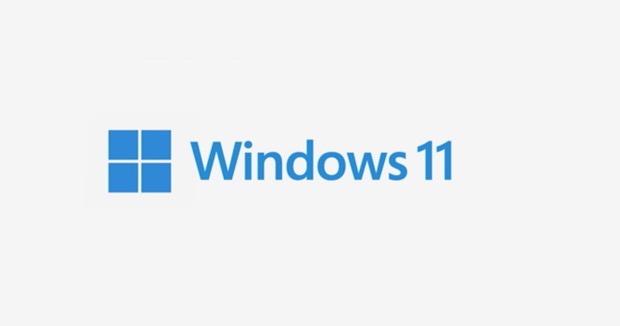
-
อัปเกรดซอฟต์แวร์
โปรแกรมบนพีซีของคุณจะถูกตั้งค่าให้อัปเดตโดยอัตโนมัติ ถ้าไม่ คุณอาจคลิกปุ่มอัปเดตทันทีที่คุณได้รับการแจ้งเตือนถึงการเปิดตัวโปรแกรมเวอร์ชันใหม่
ในกรณีส่วนใหญ่ นี่คือสิ่งที่ควรทำ แต่ไม่เสมอไป. สำหรับซอฟต์แวร์จำนวนมาก หมายเลขเวอร์ชันจะแสดงในรูปแบบMajor.Minor.Revision ดังนั้น หากการอัปเดตเป็น 0.0.1 ก็น่าจะเป็นการแก้ไขจุดบกพร่อง หากเป็น 0.1.0 แสดงว่าน่าจะมีการเพิ่มประสิทธิภาพและคุณลักษณะใหม่เล็กๆ น้อยๆ ควรติดตั้งการอัปเดตเล็กน้อยและการแก้ไขทันที
แต่การอัปเดตหลัก—การเปลี่ยนแปลงหมายเลขเวอร์ชันเต็ม—เป็นคนละเรื่องกัน แทบจะเรียกได้ว่าโปรแกรมเวอร์ชันใหม่จะใช้ทรัพยากรมากกว่าเวอร์ชันเก่า ดังนั้นหากฮาร์ดแวร์ของพีซีของคุณถูกยืดออกจนสุดแล้ว คุณควรจัดการกับสิ่งนั้นก่อน
เช่นเดียวกับการอัปเดตระบบปฏิบัติการ การอัปเดตส่วนเพิ่มอย่างสม่ำเสมอมีความจำเป็นสำหรับเหตุผลด้านประสิทธิภาพและความปลอดภัย แต่เวอร์ชันใหม่ทั้งหมดไม่ใช่ พวกเขาเกือบจะมีข้อบกพร่องและอาจทำงานช้าในระบบของคุณ
หากพีซีของคุณทำงานได้ดี คุณควรระงับการอัปเกรดระบบปฏิบัติการไว้จนกว่าคุณจะแน่ใจว่าจะไม่กลายเป็นการดาวน์เกรด
การปรับแต่งซอฟต์แวร์มักเป็นวิธีที่ดีในการทำให้คอมพิวเตอร์ของคุณทำงานเร็วขึ้นโดยไม่ต้องเสียเงิน คำแนะนำของเราเกี่ยวกับวิธีทำให้ Windows 10 เร็วขึ้นเป็นจุดเริ่มต้นที่ดี